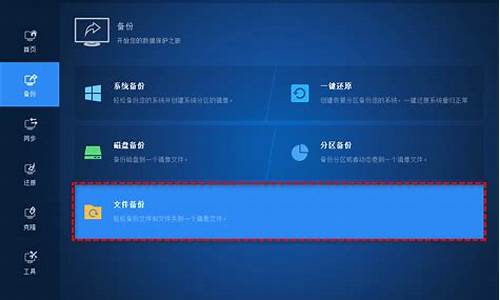苹果电脑拷贝用哪个键_苹果电脑系统拷贝
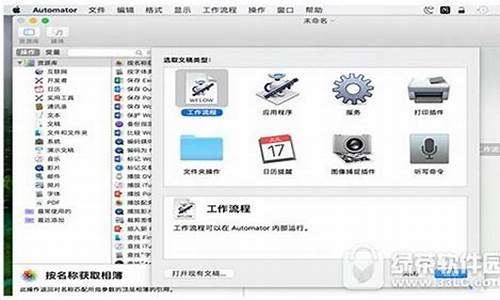
当用户在操作苹果电脑的时候,遇到一些内存占用较大的文件时,可以选择存放在外接的移动硬盘中,不过最近有用户的苹果电脑在连接完移动硬盘之后,却遇到了文件不能拷贝进入的情况,对此应该怎么解决呢?今天小编就给大家介绍一篇苹果电脑不能拷贝文件到移动硬盘解决方法。
连接移动硬盘打开Mac笔记本电脑,通过USB线连接移动硬盘,可以看到桌面上出现了一个硬盘的图标。
查看硬盘格式右击该图标,此时是没有复制这个选项的,说明移动硬盘默认是Windows系统下的格式而在Mac OS下是read-only(只读)。
格式化移动硬盘进入LaunchPad,找到磁盘工具并点击打开,在左侧中点击该移动硬盘,点击上方的“抹掉”。进行格式化设置,格式可以选择FAT或者ExFAT,设置好后点击确定,格式化结束后就可以发现右键选项中有复制选项,也可以进行文件的拷贝了。
解决问题以上就是有关苹果电脑不能拷贝文件到移动硬盘解决方法了,有遇到这种情况的用户可以按照小编的方法来进行解决,希望能够帮助到大家。
出现这种情况是因为
U
盘默认的是使用
Windows
系统下的
NTFS
分区格式,而
Mac
系统原生是不支持这种格式的,也就是为什么Mac系统下,桌面文件无法复制到U盘中的原因。
虽然
Mac
系统不提供对
NTFS
分区的存储设备的支持,但是可以借助一些其它第三方软件来把文件拷贝到
U
盘中。
这里推荐一款免费的软件名为Mounty11,安装运行之后可以往
NTFS
格式的存储设备中拷贝文件。
当然,网上还有很多这种第三方软件,可以自行百度。
声明:本站所有文章资源内容,如无特殊说明或标注,均为采集网络资源。如若本站内容侵犯了原著者的合法权益,可联系本站删除。